Любой, кто когда-либо играл в онлайн-игры, знает, что такое тип NAT. Обычно они не имеют хороших последствий, поскольку ошибки NAT, как правило, мешают людям играть вместе. Проблема только усугубляется при использовании двойного NAT.
Двойной NAT не обязательно плох. Вы можете даже не заметить этого, хотя это может вызвать непредвиденные проблемы с некоторыми приложениями и оборудованием. Некоторые из них связаны со службами, которым требуется поддержка UPnP (Universal Plug-and-Play) или переадресация портов вручную.

Но что такое двойной NAT и как можно решить проблемы, которые могут возникнуть? Давайте ответим на оба вопроса здесь.
Что такое двойной NAT?
NAT — это сокращение от трансляции сетевых адресов.. Именно так ваш маршрутизатор преобразует общедоступный IP-адрес — общую сеть, предоставляемую вашим интернет-провайдером, — в частный IP-адрес вашего компьютера и домашней сети. Маршрутизатор отвечает за NAT.
Когда вы добавляете второй маршрутизатор в сети, вы создаете второй NAT. Во многих случаях наличие двойного NAT не создает проблем, однако делает Перенаправление порта практически невозможным и может вызвать проблемы с универсальным автоматическим подключением.
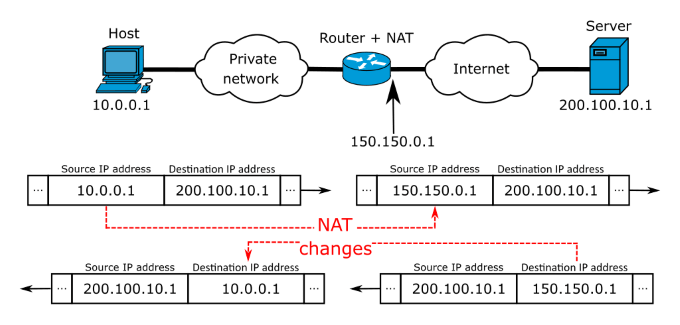
Тем не менее, если это создает проблемы в вашей сети, вы можете предпринять несколько шагов.
Удалите маршрутизатор интернет-провайдера из вашей сети
Самое простое решение для исправления двойного NAT — избавиться от одного из маршрутизаторов, вызывающего проблему. Если у вас подключены два маршрутизатора, но один вам на самом деле не нужен, просто используйте маршрутизатор, предоставленный вашим интернет-провайдером.
Однако, если вы используете электроэнергию, это решение, вероятно, не лучший вариант для вас. Маршрутизаторам, предоставляемым интернет-провайдером, не хватает функций, которые есть у более дорогих вариантов. В этом случае вы можете удалить маршрутизатор интернет-провайдера из сети.
Подключите сетевой кабель от модема к порту WAN вашего персонального маршрутизатора. После подключения сети вам нужно будет войти в меню настроек маршрутизатора и настроить его.
Как настроить маршрутизатор

Вы входите в свой маршрутизатор через браузер, вводя IP-адрес вашего маршрутизатора в строку URL. Большинство маршрутизаторов используют 192.168.1.1 в качестве IP-адреса по умолчанию, но это может быть по-разному. Если вы не уверены, вам нужно найти IP-адрес вашего маршрутизатора..
Вызовите терминал командной строки на своем компьютере, введя cmd в поле Выполнить. Когда появится терминал, введите ipconfig. На появившемся экране прокрутите вниз, пока не найдете Шлюз по умолчанию . Число рядом с ним – это IP-адрес вашего маршрутизатора.
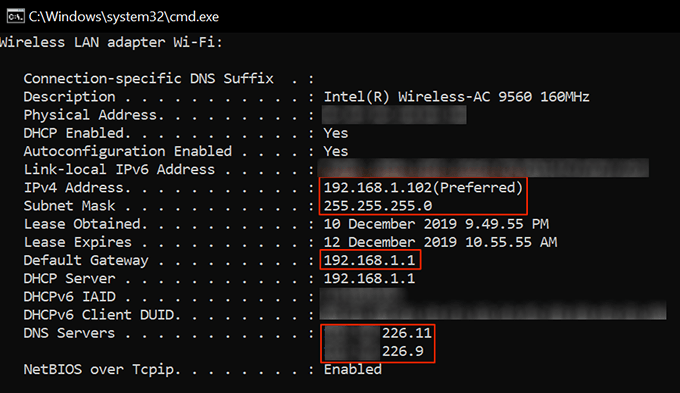
Как только вы найдете адрес, вам нужно будет войти в систему, используя имя пользователя и пароль для вашего маршрутизатора. Обычно он находится в нижней части устройства, но при желании вы можете изменить имя пользователя и пароль по умолчанию.
После входа в систему вам потребуется изменить различные настройки, но эти настройки различаются в зависимости от вашего маршрутизатора и интернет-провайдера. Если вы не знаете, как действовать, обратитесь за помощью к своему интернет-провайдеру или посетите его веб-сайт — большинство поставщиков услуг предоставляют пользователям подробную информацию в Интернете.
Включите режим моста на вашем маршрутизаторе
Другое решение проблемы двойного NAT можно найти в настройке режима моста на вашем маршрутизаторе. Режим моста отключает функцию NAT маршрутизатора и позволяет ему действовать как сервер без конфликта IP-адресов — другими словами, он передает настройки исходного маршрутизатора.
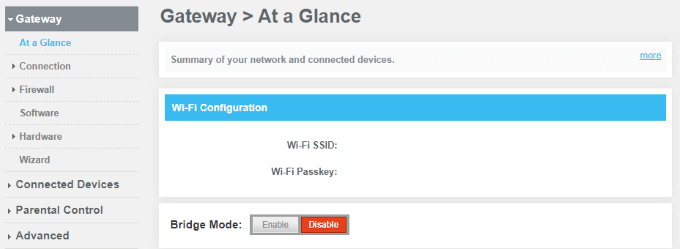
В некоторых случаях у вас не будет доступа к этому, особенно если вы используете маршрутизатор, предоставленный интернет-провайдером. Вам придется позвонить своему интернет-провайдеру и попросить перевести маршрутизатор в режим моста. Однако, если вы можете настроить параметры маршрутизатора, сделать это будет несложно.
Войдите в свой маршрутизатор через браузер, чтобы получить доступ к настройкам его конфигурации. После входа в систему найдите возможность включить режим моста. Это находится в другом месте в зависимости от вашего маршрутизатора, но иногда это так же просто, как нажать Включить. Конечно, настроить маршрутизатор после его включения иногда бывает сложнее.
Как исправить двойной NAT на Xbox
Одна из областей, где двойной NAT действительно представляет проблему, — это игры. Например, многие пользователи Xbox One сталкивались с сообщением об ошибке, сообщающим им, что в их сети обнаружен двойной NAT.
В играх вам нужен открытый NAT или Nat Type 1. Это обеспечивает самый широкий диапазон совместимости и позволяет вам присоединиться к любой игре или сеансу. Если у вас умеренный NAT или тип Nat 2, вы можете подключиться к большинству сеансов, но функциональность будет ограничена..
Проблема заключается в NAT типа 3 или строгом NAT. Из-за этого практически невозможно присоединиться к чьей-то игре. Конечно, одиночная игра по-прежнему возможна, но попытка присоединиться к онлайн-матчу может вызвать трудности.
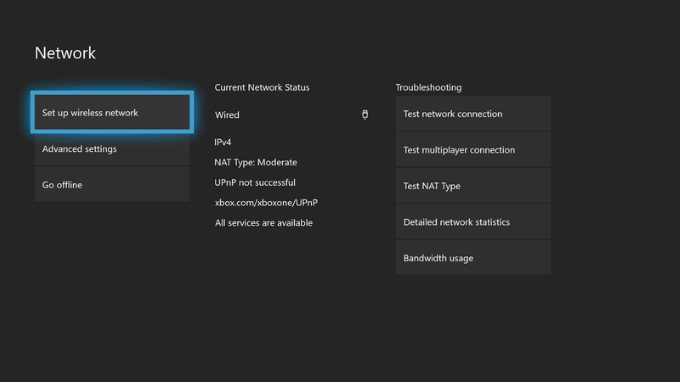
Двойной NAT создаст проблемы при попытке играть в многопользовательскую игру и может даже помешать вашему Xbox подключиться к Интернету. Когда вы получите эту ошибку, вам нужно будет устранить проблему, удалив один из маршрутизаторов или включив режим моста, как показано выше.
Другое решение — подключить Xbox напрямую к маршрутизатору с помощью кабеля Ethernet. В большинстве случаев это устранит проблему двойного NAT — просто используйте первый маршрутизатор в вашей сети, а не второй, в качестве точки жесткого подключения.
Все эти решения могут помочь устранить двойную ошибку NAT. В большинстве случаев вам не нужен второй маршрутизатор в вашей сети. Если ваш исходный маршрутизатор недостаточно мощный, чтобы транслировать сеть по всему дому, вы можете использовать запасной маршрутизатор в качестве расширителя Wi-Fi.
.